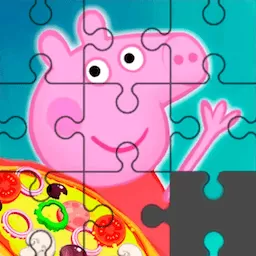word怎么删掉一整页包括内容
在日常办公和学习中,Microsoft Word是一款广泛使用的文字处理软件。许多用户在编辑文档时,可能会遇到需要删除整页内容的情况。例如,有时候一整页的内容已经不再需要,或是误添加的空白页需要清除。本文将详细介绍在中国地区用户中较为普遍的Word版本中,如何有效地删除一整页内容,包括标题等所有元素,帮助用户提升文档编辑效率。

首先,了解Word文档的结构对删除整页内容至关重要。Word文档并不像纸质书那样有固定的页面大小和内容分布,而是依靠文本框架、分页符和段落格式来控制内容的显示。因此,删除一整页的内容,其实是删除该页范围内所有的文字、图片和其他元素。

方法一:使用鼠标和键盘组合删除
这是最直观且简单的方法。用户可以滚动到需要删除的页码,利用鼠标从页面首部拖曳至页面底部,高亮选中页面中的所有内容。如果页面内容较多或包含复杂的元素,比如表格、图片等,拖曳选择时可能不太准确,此时可以结合键盘操作:先点击页面起始位置,然后按住Shift键,再点击页面末尾位置,这样可以精确选中整页内容。选中后,直接按键盘上的Delete(删除)键即可删除整页内容。
需要注意的是,这种方法适用于内容连续排列的文档页面,如果页面中存在分页符(Ctrl+Enter插入的分页符),删除内容后仍可能保留分页符,从而导致空白页残留。此时需要额外检查分页符是否被选中并删除。
方法二:利用“查找和替换”功能快速定位和删除
Word的“查找和替换”功能不仅可用于文本查找,也可以用高级功能替代特定格式内容。比如,用户可通过查找页码字段定位目标页,然后使用替换功能将该页内容批量删除。虽然此方法较为复杂,但对于大批量处理或重复操作十分有用。
步骤如下:
1. 打开“查找和替换”对话框(快捷键Ctrl+H)。
2. 在“查找内容”框输入页码标识符或相关特征,比如页眉页脚中特定标题文字。
3. 选择“查找下一处”,定位到目标页后手动选中内容删除,或者使用替换为空白实现删除。
此外,还可以使用“导航窗格”辅助定位页面内容。在“视图”菜单中勾选“导航窗格”,切换到“页”选项卡,通过缩略图快速找到目标页面,点击后即可跳转并选中页面内容。
方法三:删除分页符及空白页
许多空白页的产生是由于分页符或段落标记未被及时清理。若目标页面是空白页,可以尝试显示隐藏符号(段落标记、分页符等),并删除多余的分页符。
操作步骤:
1. 在Word顶部菜单栏找到“开始”,点击“显示/隐藏编辑标记”按钮,显示所有格式标记。
2. 定位到空白页,寻找分页符或连续的段落标记,将其选中后删除。
3. 删除后,空白页通常会消失。
这种方法特别适用于打印调整和排版整理,避免页面出现不必要的空白。
实用技巧:
1. 使用“Ctrl+G”直接跳转页码。在弹出的“定位”对话框中输入页码,如“5”,按回车即可快速跳转到第5页,方便快速查找删除。
2. 合理使用“分节符”管理文档结构。分节符可划分文档不同章节,删除对应分节或者分节中的内容,避免误删其他部分。
3. 备份文档。删除整页内容前,最好保存文档的备份文件,避免误删导致数据丢失。
总结来说,Word中删掉一整页包括标题的内容,既可以通过鼠标和键盘的直接选中删除,也可以利用查找替换和分页符处理等多种方法相结合。对于中国地区用户来说,熟悉这些操作不仅能提升办公效率,还能更好地适应各种复杂文档的编辑需求。此外,随着Office套件的不断更新,新版本可能会优化某些功能,建议用户及时关注微软官方网站和相关培训资源,掌握最新技巧。
版权声明:word怎么删掉一整页包括内容是由宝哥软件园云端程序自动收集整理而来。如果本文侵犯了你的权益,请联系本站底部QQ或者邮箱删除。